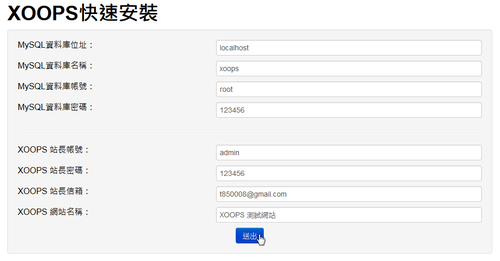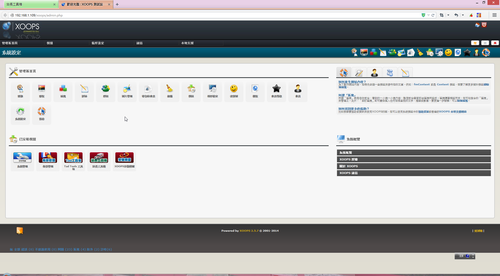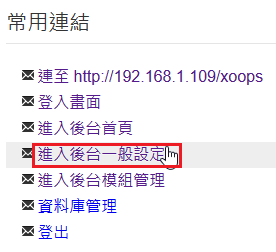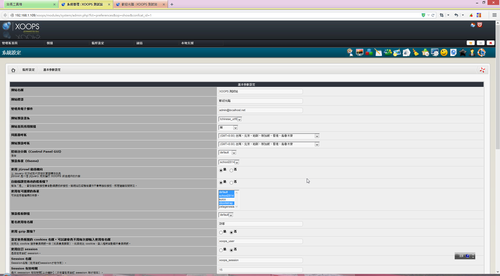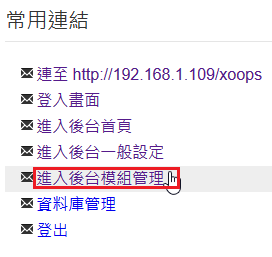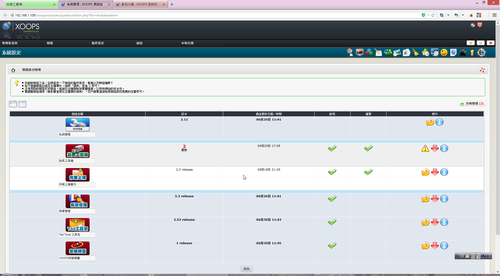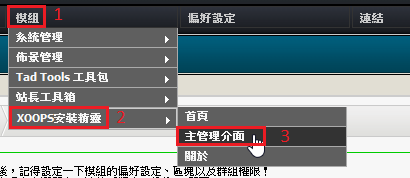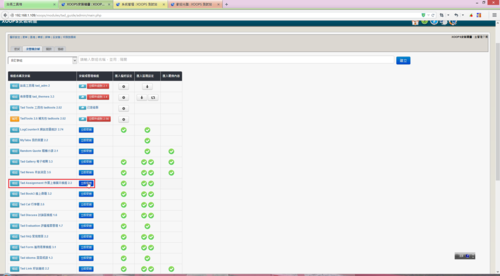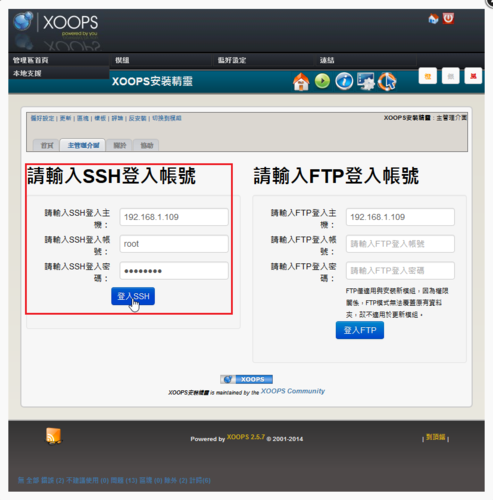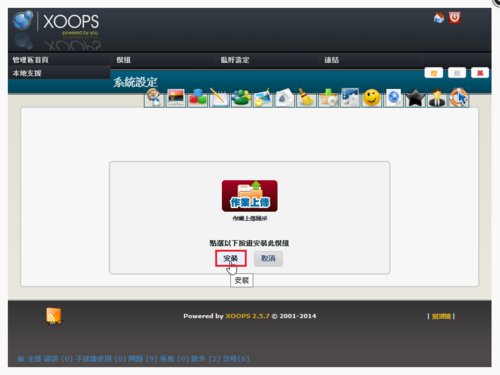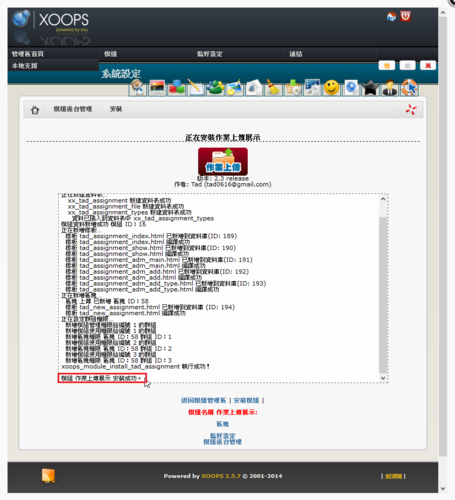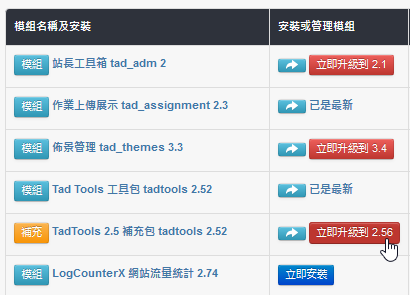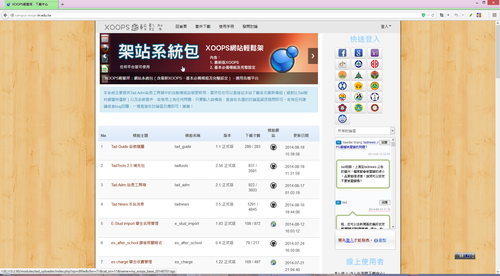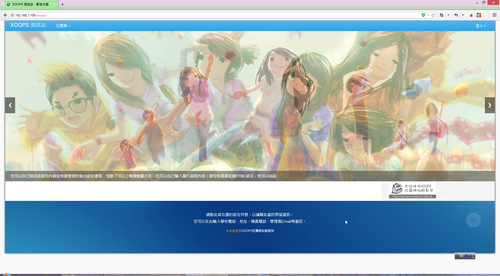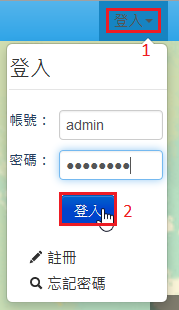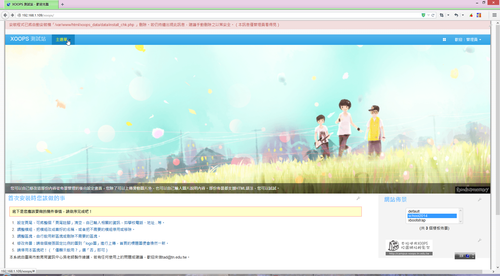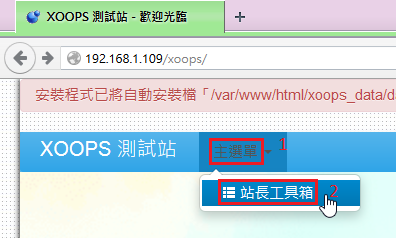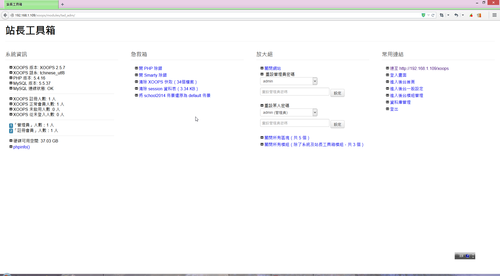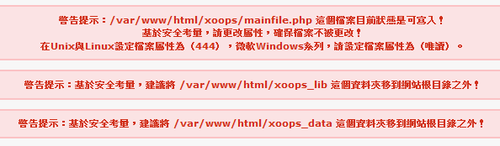使用的是 XOOPS 輕鬆架網站上的版本
XOOPS輕鬆架下載:http://campus-xoops.tn.edu.tw/modules/tad_uploader/index.php?of_cat_sn=11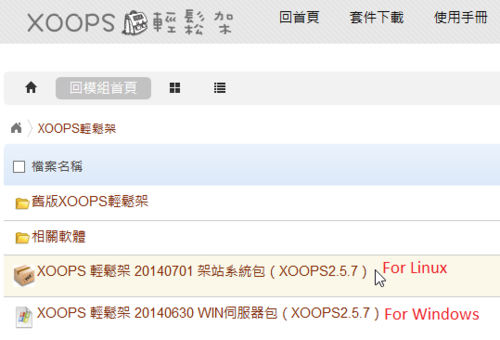 [@more@]1.下載 XOOPS
[@more@]1.下載 XOOPS
# wget http://campus-xoops.tn.edu.tw/uploads/tad_uploader/tmp/61/my_xoops_base_20140701.tgz
2.解壓縮
# tar xvzf my_xoops_base_20140701.tgz -C /srv/http
3.更改目錄名稱及搬移目錄
# mv /srv/http/public_html /srv/http/xoops
# mv /srv/http/xoops_data /srv
# mv /srv/http/xoops_lib /srv
4. 更改目錄權限
# chown -R root:root /srv/http/xoops
# chown -R http:http /srv/http/xoops/uploads
# chmod 777 /srv/http/xoops/mainfile.php
# chmod 777 /srv/http/xoops/include/license.php
# chmod 777 /srv/http/xoops_data/caches
# chmod 777 /srv/http/xoops_data/caches/xoops_cache
# chmod 777 /srv/http/xoops_data/caches/smarty_cache
# chmod 777 /srv/http/xoops_data/caches/smarty_compile
# chmod 777 /srv/http/xoops_data/configs
6. 安裝完畢後的設定
# chmod 444 /srv/http/xoops/mainfile.php
# mkdir /home/xoops
# mv /srv/http/xoops_data /home/xoops
# mv /srv/http/xoops_lib /home/xoops
修改 /srv/http/xoops/mainfile.php
# vim /srv/http/xoops/mainfile.php
// For forward compatibility
// Physical path to the XOOPS library directory WITHOUT trailing slash
define(‘XOOPS_PATH’, “/home/xoops/xoops_lib“);
// Physical path to the XOOPS datafiles (writable) directory WITHOUT trailing slash
define(‘XOOPS_VAR_PATH’, “/home/xoops/xoops_data“);
// Alias of XOOPS_PATH, for compatibility, temporary solution
define(“XOOPS_TRUST_PATH”, XOOPS_PATH);